Problem dotyczy użytkowników systemów Windows z rodziny Vista oraz 7. W systemie mogą pojawić się problemy z siecią, brak łączności z internetem itp. Po wejściu w Centrum sieci i udostępniania w części zatytułowanej „Wyświetlanie aktywnych połączeń” widzimy zamiast jednej sieci, dwie lub więcej.
W wierszu poleceń CMD (Start > Uruchom > CMD) po wpisaniu ipconfig /all zobaczymy dodatkową kartę sieciową o nazwie Microsoft ISATAP.
Najszybszym rozwiązaniem tego problemu jest wyłączenie usługi Pomoc IP (IP Helper). Aby to zrobić wchodzimy w Panel Sterowania > Narzędzia administracyjne > Usługi, na liście odnajdujemy interesującą nas pozycję, wchodzimy w jej właściwości i klikamy Zatrzymaj, zaś na liście wyboru Tryb uruchomienia, wybieramy Wyłączony.
Pozostaje nam teraz zrestartować sieć. (Centrum sieci i udostępniania > Zmień ustawienia karty sieciowej, tu klikamy prawym przyciskiem myszy na ikonkę sieci i wybieramy Wyłącz. Kiedy ikona zmieni wygląd, ponownie klikamy prawym i wybieramy opcję Włącz.
Jeżeli nadal występują problemy, można sprawdzić czy w usługach (Start > Panel Sterowania > Narzędzia administracyjne > Usługi) jest wpis podobny do tego: ##Id_String2.6844F930_1628_4223_B5CC_5BB94B879762 ##
Jeżeli tak, należy wykonać następujące kroki:
- Start > Wszystkie programy > Akcesoria > Wiersz polecenia (klikamy PPM i wybieramy opcję Uruchom jako administrator)
- W konsoli wpisujemy: cd „\Program Files\Bonjour” w przypadku systemu Windows w wersji 64 bit wpisujemy: cd „\Program Files (x86)\Bonjour” )
- Jeżeli już jesteśmy w kataloku Bonjour wykonujemy kolejno następujące komendy:
- mDNSResponder.exe -remove (zatwierdzamy ENTEREM)
- ren mdnsNSP.dll mdnsNSP.dll_OLD (zatwierdzamy ENTEREM)
- Po wykonaniu tych kroków, restartujemy komputer, sieć powinna działać już poprawnie.
Poniżej zamieszczam zrzut ekranu z wykonanych czynności:
Jeżeli chcą się Państwo pozbyć wirtualnych kart sieciowych Microsoft ISATAP, można tego dokonać przy pomocy programu devcon.exe, oto instrukcja oraz link od programu:
Uruchamiamy Wiersz polecenia (wcześniej o tym pisałem). Po uruchomieniu okna, wpisujemy w zależności od lokalizacji pliku devcon.exe następującą linijkę C:\Uzytkownicy\Janek\Pulpit\devcon.exe remove *ISATAP* po czym wciskamy ENTER
Kliknij aby ściągnąć plik devcon.exe
Strona Microsoftu z opisem programu devcon.exe
Jeżeli nie mogą Państwo sobie poradzić z problemem, zapraszamy do naszego serwisu Laptop Control

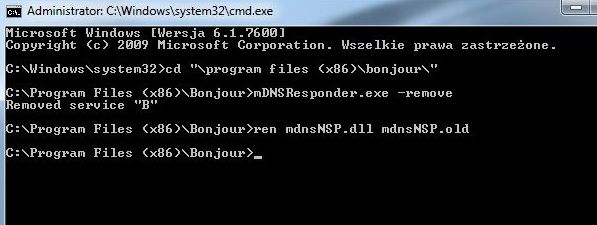
super przydtne dzieki wielkie
Spoko jest ten devcon, pomógł mi nie tylko usunąć ISATAP ale i inne virtuale… Dzięki
Udało mi się wykonać ten zabieg zgodnie z Waszymi wskazówkami. Wielkie dzięki. Trochę się z tym męczyłem i muszę przyznać, że już bym się poddał, gdybym nie wpadł na niniejszy blog.
Dobre, dobre, dobre zalecam każdemu!
my web blog;
Świetny artykuł, konkretny i łatwy do przyswojenia
fachowy artykuł wyjaśnia krok po kroku co i jak zrobić. POLECAM
mam problem bo mój komputer nie morze znaleśc określonej ścieżki
Mi cały czas jak wpisuje to cd”\programfiles\bonjour” jest napisane –nazwa cd”\programfiles\bonjour” nie jest rozpoznawana jako polecenie wewnętrzne lub zewnętrzne, program wykonywalny lub plik wsadowy.– zrobiłem wszystko w każdego punktu i nic, proszę o szybką odpowiedź.
dzieki, juz tracilem pomysly co jest nie tak a tu prosze, gotowe rozwiazanie. pzdr
U mnie, niestety wywala komunikat : nie odnaleziono ścieżki
:/